
Nilalaman
- yugto
- Paraan 1 Baguhin ang password sa isang router ng Netgear Genie
- Paraan 2 Baguhin ang password sa isang mas nakatatandang router ng Netgear
- Paraan 3 Ibalik ang isang Netgear na Ruta sa Mga Parameter ng Pabrika nito
Maaari mong isaalang-alang ang pagbabago ng iyong password ng Netgear router kung ang iyong password ay nakompromiso o gusto mo lamang i-update ito. Kung nakalimutan mo ang iyong password sa Netgear, dapat mong sundin ang mga hakbang ng pag-reset sa paraan ng mga setting ng pabrika bago ka pinapayagan na baguhin ang password. Sundin ang isa sa mga pamamaraan sa ibaba kung nais mong baguhin ang password ng iyong Netgear wireless router.
yugto
Paraan 1 Baguhin ang password sa isang router ng Netgear Genie
-

Ilunsad ang isang browser ng Internet sa iyong computer. -

Ipasok ang isa sa mga sumusunod na URL sa address bar ng iyong browser sa Internet: "Http://www.routerlogin.net", "http://www.routerlogin.com", "http: //192,168.1.1" o "http: //192,168.0.1".- Kung sa anumang oras, sa halip ng isa sa mga default na address sa itaas, pinalitan mo ang URL ng iyong router, sasabihan ka na i-type ang URL na iyong nilikha.
-

I-type ang kasalukuyang pangalan ng gumagamit at password ng iyong router sa mga patlang na ibinigay. Ang default na pangalan ng gumagamit at password para sa iyong Genie Netgear router ay "admin" at "password". Ang interface ng gumagamit ng iyong Genie Netgear router ay ipapakita sa screen. -
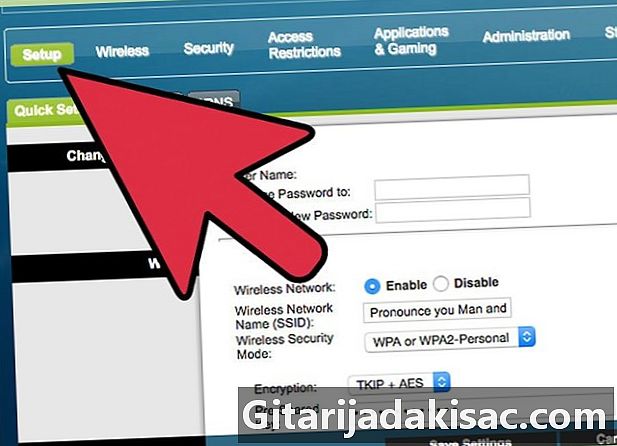
Mag-click sa tab na "Advanced" at mag-click sa tab na "Pag-configure" sa kaliwa. -

Mag-click sa "Wireless Configur". -

Tanggalin ang kasalukuyang password sa tabi ng patlang na pinangalanang "Security Phrase" sa ilalim ng seksyong "Mga Opsyon sa Seguridad". -
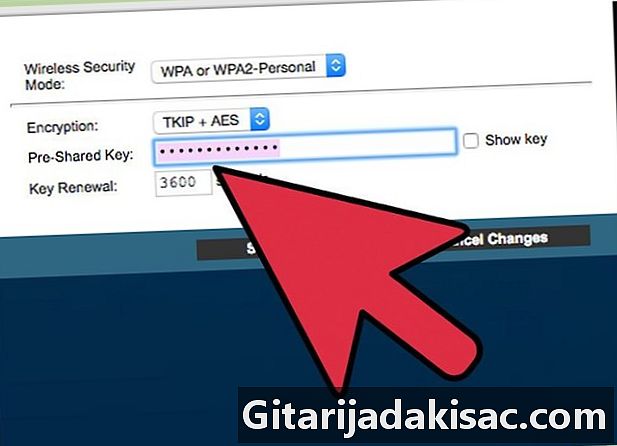
Mag-type ng isang bagong password na iyong pinili at i-click ang "Mag-apply" sa tuktok ng kahon ng dialogo ng Wireless Setup. Ang password para sa iyong Netgear Genie router ay nabago na ngayon.- Kung mayroon kang isang dalang ruta na may isang 2.4GHz wireless band at isang 5Ghz wireless band, kakailanganin mong baguhin ang password sa kani-kanilang mga seksyon sa ilalim ng "Mga Pagpipilian sa Seguridad".
-
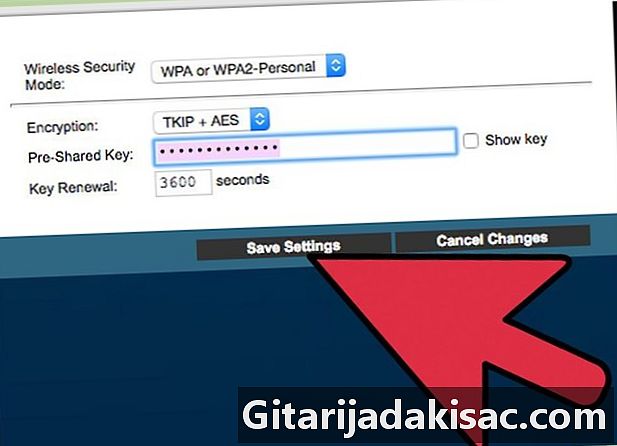
Lumabas sa interface ng Netgear Genie router. Kung mayroon kang mga wireless na aparato na nakakonekta sa iyong router, kakailanganin mong mag-log in gamit ang username at ang bagong na-update na password.
Paraan 2 Baguhin ang password sa isang mas nakatatandang router ng Netgear
-

Magbukas ng isang browser sa Internet sa iyong computer. -
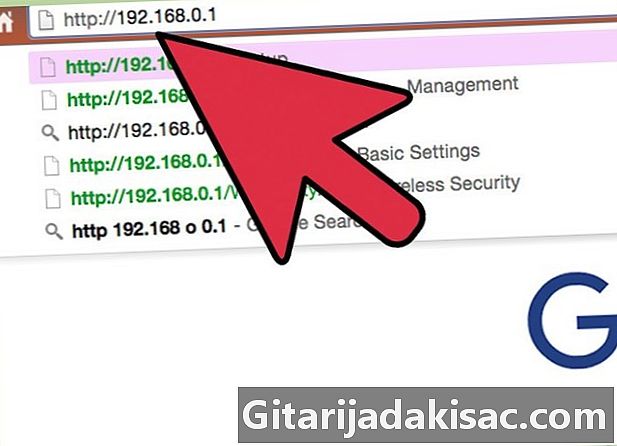
Ipasok ang isa sa mga sumusunod na URL sa address bar ng iyong browser sa Internet: "Http://www.routerlogin.net", "http://www.routerlogin.com", "http: //192,168.1.1" o "http: //192,168.0.1".- Kung, sa ilang oras, binago mo ang default na URL ng iyong router, sasabihan ka na mag-type ng binagong URL.
-

Ipasok ang kasalukuyang pangalan ng gumagamit at ang password ng iyong router sa mga patlang na ibinigay para sa hangaring ito. Ang default na pangalan ng gumagamit at password ng Netgear ay "admin" at "password", ayon sa pagkakabanggit. Ang programa ng SmartWizard sa iyong Netgear router ay lilitaw sa screen. -
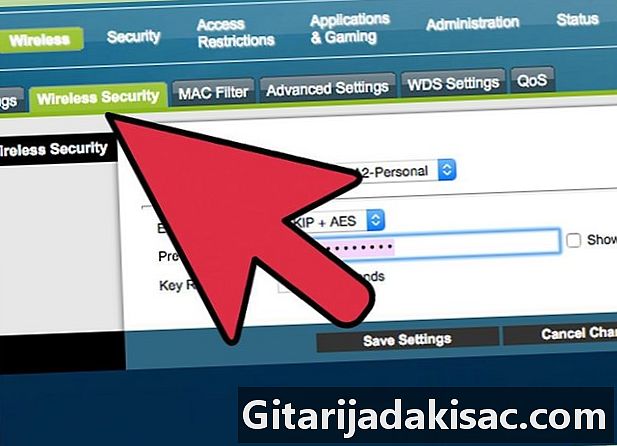
I-click ang "Mga Setting ng Wireless" na matatagpuan sa ibaba ng "Pag-configure" sa kaliwang pane ng SmartWizard. -
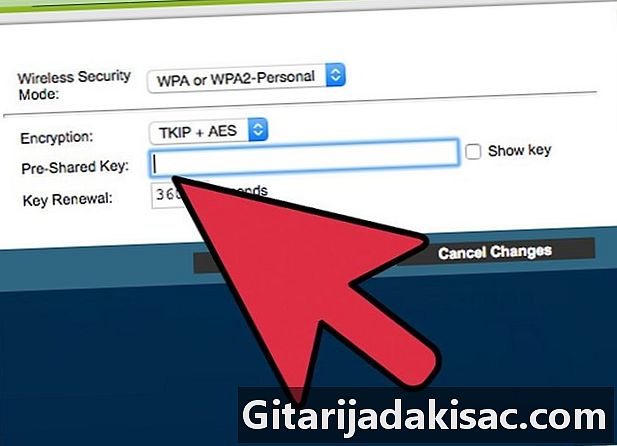
Tanggalin ang kasalukuyang password sa patlang na "Security Phrase" sa ibaba ng "Mga Pagpipilian sa Seguridad." -
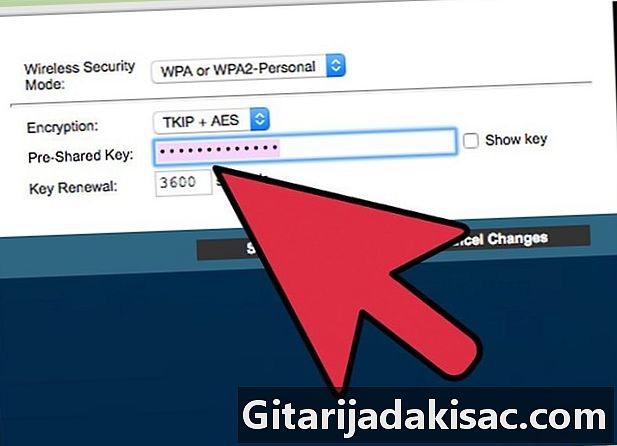
Maglagay ng isang bagong password na iyong pinili sa patlang na "Security Phrase". -
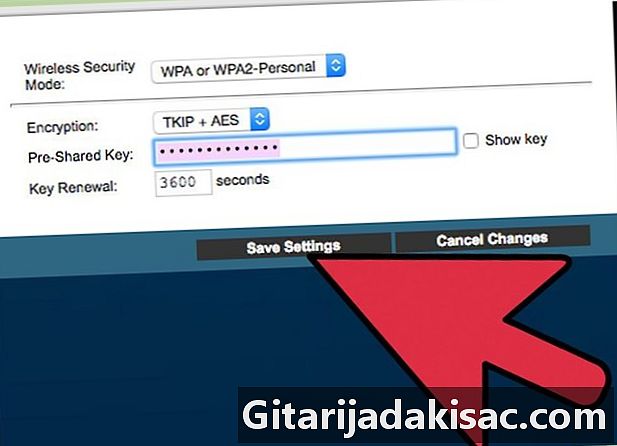
I-click ang pindutan ng "Ilapat" sa ilalim ng window at i-click ang "Mag-sign out". Ang password ng iyong Netgear router ay opisyal na mabago.
Paraan 3 Ibalik ang isang Netgear na Ruta sa Mga Parameter ng Pabrika nito
-
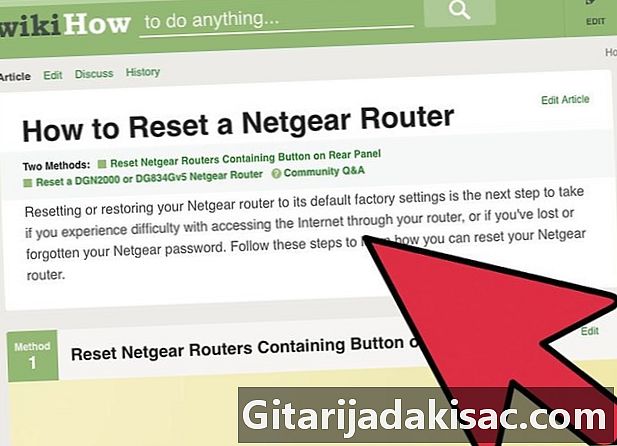
Suriin ang Netgear router upang mahanap ang pindutan na may label na "Reset" o "Ibalik ang mga setting ng pabrika". Minsan ang pindutan ay hindi naka-label sa lahat at matatagpuan sa isang recess ng router. -

Itago ang pindutan ng pag-reset sa iyong mga daliri o gamit ang isang manipis na tool tulad ng isang tuwid na clip ng papel. -
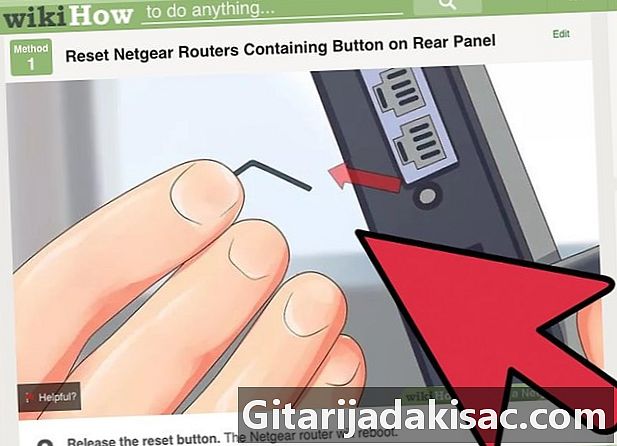
Patuloy na pindutin ang pindutan ng pag-reset hanggang ang ilaw sa tabi ng "Power" o "Pagsubok" ay nagsisimulang kumurap. Ang prosesong ito ay maaaring tumagal ng hanggang 20 segundo. -
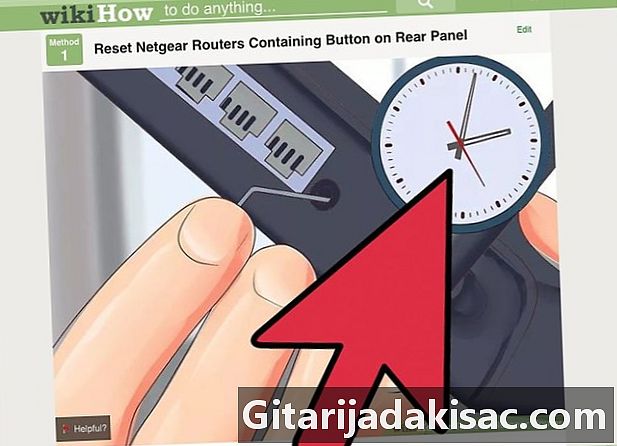
Maghintay hanggang ang router ay muling mag-restart nang ganap. -
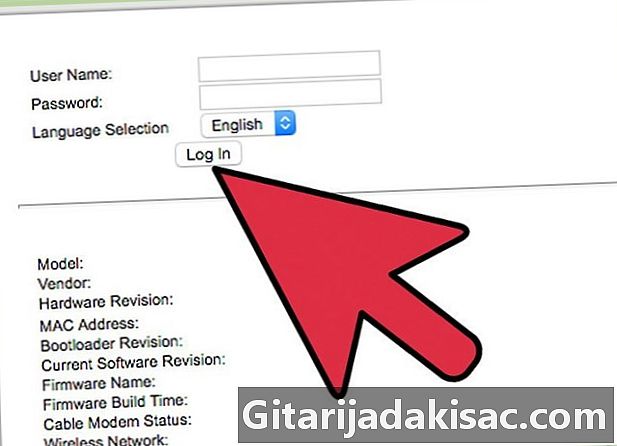
Mag-log in sa router gamit ang default na password ng password ng Netgear na "password". Magagawa mo na ngayong baguhin ang iyong password gamit ang isa pang dalawang mga pamamaraan na kasama sa artikulong ito.- Kung ang mga hakbang sa itaas ay hindi gumana sa unang pagkakataon, i-unplug ang router, hawakan ang pindutan ng pag-reset, at pagkatapos ay muling ilakip ang kapangyarihan sa iyong router habang pinipigilan ang pindutan ng pag-reset bago sundin ang natitirang mga hakbang sa pamamaraang ito.